如何打开 OST 文件 ▷➡️
Tecnobits - 校园指南 - 如何打开 OST 文件
对于许多用户来说,打开 OST 文件可能是一项技术挑战。 OST 文件,称为脱机存储文件,Microsoft Outlook 使用它来允许用户脱机工作和同步 你的数据 重新建立连接后向服务器发送电子邮件。但是,可能需要访问和查看内容 来自文件 OST 无需安装 Outlook。在本文中,我们将探索打开 OST 文件并轻松访问其有价值内容的技术方法。
1. 什么是 OST 文件及其在电子邮件软件中的重要性
OST(脱机存储表)文件是电子邮件程序用来在本地存储设备上存储数据的一种文件类型。与存储在远程服务器上的传统电子邮件文件不同,OST 文件允许用户在没有 Internet 连接的情况下访问其电子邮件、日历和联系人。此功能对于那些需要离线访问电子邮件的人来说特别有用。
OST 文件在电子邮件软件中的重要性在于它们能够维护电子邮件数据的最新本地副本。这意味着用户即使没有手机也可以阅读、编写和组织电子邮件 互联网接入。此外,一旦互联网连接恢复,OST 文件还允许数据同步,确保离线时所做的所有更改都反映在远程服务器上。
要使用 OST 文件,必须了解它们的管理和同步方式。创建和同步 OST 文件的过程是由电子邮件软件自动完成的,但用户也可以采取特定操作 解决问题 与OST文件相关,例如发生错误时的数据恢复。有各种工具和选项可用于帮助管理 OST 文件,例如数据恢复程序和高级电子邮件软件设置。
2. 在 Outlook 中打开 OST 文件的步骤
如果您有 OST 文件并需要在 Outlook 中打开它,我们将在此处说明如何操作 步步:
1. 在您的设备上打开 Microsoft Outlook。
2. 转到窗口顶部的“文件”菜单,然后选择“打开并导出”选项。
3. 在出现的新窗口中,选择“打开 Outlook 数据文件”。
4. 选择要打开的 OST 文件,然后单击“确定”。
请记住,要在 Outlook 中打开 OST 文件,您必须与与 OST 文件关联的电子邮件帐户建立有效连接!
独家内容 - 点击这里 如何接听已经拨打的电话。完成这些步骤后,Outlook 将导入 OST 文件并在文件夹列表中显示其内容。现在您将能够访问和管理存储在 OST 文件中的电子邮件、联系人和日历。
如果打开 OST 文件时遇到任何问题,可以尝试使用 Outlook 修复工具修复它。此工具可以帮助您修复可能影响 OST 文件的错误和问题。确保您的设备上安装了最新版本的 Outlook 也是一个好主意,因为更新通常包括兼容性改进和与 OST 文件相关的错误修复。
3. 如何使用 Microsoft Outlook 访问 OST 文件
如果您需要访问 到一个文件 Microsoft Outlook 中的 OST,这里有一个分步指南可以帮助您 解决这个问题。按照这些说明操作,您将能够立即访问您的 OST 文件。
1. 打开 Microsoft Outlook 在您的计算机上,然后转到左上角的“文件”选项卡 屏幕的.
2. 选择“打开并导出”选项,然后选择“打开 Outlook 数据文件”。
3. 在弹出的窗口中, 导航到 OST 文件的位置 您想要打开并选择它。确保选择“Outlook 数据文件”,然后单击“确定”。
4. 在没有 Outlook 的情况下打开 OST 文件的替代方法
如果您有 OST 文件但无法访问 Outlook,则可以使用多种替代方法来打开它并访问其内容。您可以尝试以下一些解决方案:
1. 使用第三方工具转换为 PST 文件:您可以使用 OST 到 PST 文件转换工具在没有 Outlook 的情况下打开文件。这些工具能够从 OST 文件中提取数据并将其转换为 Outlook 支持的 PST 格式。转换文件后,您可以轻松地将其导入 Outlook 并访问其内容。确保使用可靠且安全的工具以避免数据丢失。
2. 使用 OST 文件查看器:OST 文件查看器允许您打开和查看 OST 文件的内容,而无需 Outlook。这些工具通常是免费且易于使用的。您可以使用它们检查 OST 文件的内容并执行搜索和提取特定电子邮件等操作。但是,请记住,您将无法执行诸如使用 OST 文件查看器发送或接收电子邮件之类的操作。
5. 尝试打开 OST 文件时出现问题的常见解决方案
以下是尝试打开 OST 文件时遇到的一些常见问题的解决方案:
检查 OST 文件是否有错误。您可以使用 OST 文件修复工具扫描并修复任何检测到的错误。请务必制作一个 备用 在尝试任何解决方案之前先查看该文件。
尝试在其他程序或设备中打开 OST 文件。有时,问题可能与您正在使用的特定程序或设置有关。因此,尝试在其他程序或设备中打开该文件可以帮助确定问题是出在文件本身还是软件环境上。
检查安全和权限设置。确保您具有访问和打开 OST 文件的适当权限。另外,请检查是否存在可能阻止访问该文件的安全限制或阻止策略。如果有,请根据需要调整安全设置。
独家内容 - 点击这里 应用头发挑战的目标是什么?如果上述解决方案都不能解决问题,建议寻求专门的技术帮助。数据恢复或技术支持专家可以帮助您诊断和修复 OST 文件的问题。
6. 如何将 OST 文件转换为 PST 文件以在不同的电子邮件客户端中打开
如果您有 OST 文件并需要在不同的电子邮件客户端中打开它,最好的解决方案是将其转换为兼容的 PST 文件。幸运的是,有多种方法可以做到这一点,下面我将详细介绍实现此目的的分步方法。
1.使用第三方工具:有几种可用的工具 在市场上 它可以快速轻松地将 OST 文件转换为 PST。这些工具通常提供直观的界面和分步指南,使过程变得更容易。一个流行的选择是使用 Stellar Converter for OST 软件,它可以确保准确转换 OST 文件的所有元素,例如电子邮件、联系人、日历等。您可以在线找到使用此工具的详细教程。
2. 使用 Outlook 程序:如果您可以使用兼容版本的 Outlook,则可以使用它将 OST 文件转换为 PST。这是执行此操作的分步指南:
打开 Outlook 并转到“文件”选项卡。
选择“打开”,然后选择“导入/导出”。
选择“导出到文件”并单击“下一步”。
选择“Outlook 数据文件 (.pst)”,然后单击“下一步”。
选择要转换的 OST 文件夹,然后选择保存 PST 文件的位置。
单击“完成”开始转换过程。
3. 使用 Microsoft Outlook 实用程序:如果您更喜欢技术性更强的选项,可以使用名为“OST2PST”的 Microsoft Outlook 实用程序。该实用程序旨在将 OST 文件转换为 PST,可以从 现场 来自微软。但是,请记住,此选项可能需要技术知识,并且可能不如其他选项直观。
独家内容 - 点击这里 如何打开 TORRENT 文件7. 避免 OST 文件损坏及其对打开的影响的建议
为了避免 OST 文件损坏及其对打开的负面影响,必须遵循一些关键建议。这些措施将有助于维护文件的完整性并避免潜在的错误。
1. 执行 备用 常规的: 定期创建 OST 文件的备份副本非常重要。这将确保在发生损坏时可以恢复重要数据而不会丢失关键信息。
2、使用可靠的维修工具: 如果 OST 文件损坏,建议使用市场上可靠且知名的修复工具。这些工具可以帮助您修复损坏问题并恢复丢失的数据 有效.
3.保持系统更新: 保持 OS 和 OST 文件相关的应用程序已更新。更新通常包括错误修复和安全改进,有助于防止损坏问题并确保更好的文件性能。
总之,在需要恢复、导出或移动 Outlook 数据的情况下,打开和访问 OST 文件的内容可能是一个重要过程。通过本文,我们探索了可用于成功访问 OST 文件的不同选项。
重要的是,最常见且易于访问的方法是使用可靠的第三方工具将 OST 文件转换为 PST 格式。该技术解决方案允许您恢复所有项目,例如电子邮件、联系人、日历、任务甚至已删除的项目。
此外,还提到了使用 Microsoft 提供的 ScanOST 程序的选项。然而,重要的是要注意 这个程序 它仅在 2010 年之前的 Outlook 版本中可用,并且在较新版本中已停止使用。对于使用 Outlook 2010 及更高版本的用户来说,转换为 PST 仍然是最佳选择。
无论使用哪种方法,都必须注意 OST 文件与特定的 Outlook 帐户和配置文件关联。因此,为了确保正确访问数据,有必要验证所使用的 Outlook 帐户是否与创建 OST 文件时使用的帐户相同。
简而言之,打开 OST 文件可能是一个技术过程,但有可靠的解决方案可确保成功访问 Outlook 数据。通过转换为 PST 格式或使用 Microsoft 提供的特定工具,可以根据需要恢复和操作 OST 文件中包含的信息。
塞巴斯蒂安维达尔我是 Sebastián Vidal,一位热衷于技术和 DIY 的计算机工程师。此外,我是 tecnobits.com,我在其中分享教程,以使每个人都更容易访问和理解技术。